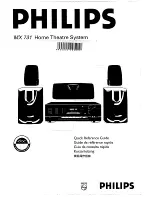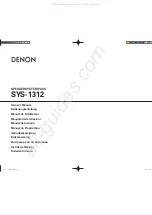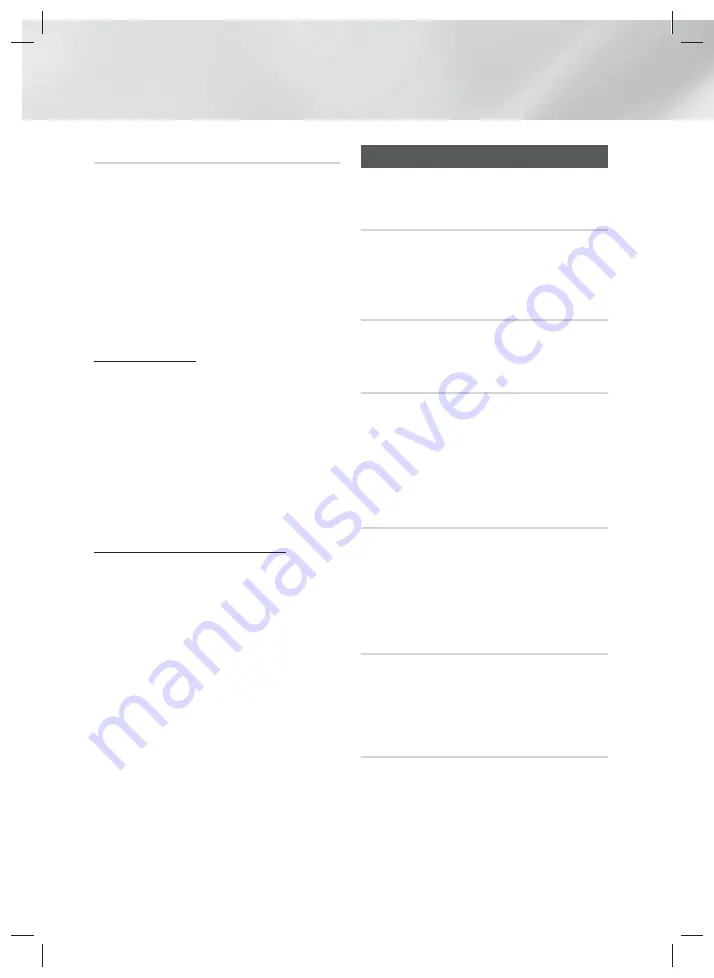
38
-
繁體中文
網絡服務
使用應用程式
第一次存取任何一個應用程式時,家庭影院
會顯示兩份合約。必須接受這兩份合約才能
下載和使用任何應用程式。
依預設,家庭影院會在首頁畫面上顯示四個
熱門應用程式。您可以選取
更多
按鈕檢視
更多應用程式,以及變更家庭影院在首頁畫
面上顯示的應用程式。
若要啟動某個應用程式,請高亮顯示該應用
程式,連按兩下它,然後按照畫面上顯示的
指引操作。
檢視其他應用程式
1.
在首頁畫面上選取
更多
按鈕,然後按
E
按鈕。更多應用程式
畫面將會出
現,並顯示應用程式庫。
2.
若要檢視其他應用程式,請將高亮顯示
向右或向左移動,直到另一個應用程式
群組出現。
3.
若要退出
更多應用程式
畫面,請選取
關閉
,或是按遙控器上的
RETURN
(
返
回
)
按鈕或
EXIT
(
退出
)
按鈕。
變更在首頁畫面上顯示的應用程式
1.
選取
更多
按鈕,然後按
E
按鈕。
2.
在
更多應用程式
畫面上選取
編輯
按
鈕,然後按
E
按鈕。
3.
家庭影院在顯示首頁畫面上顯示的應用
程式以鉤號標記。取消選取要從首頁畫
面中移除的應用程式,方法是高亮顯示
每個應用程式,然後按
E
按鈕。
4.
選取應用程式,方法是高亮顯示應用程
式,然後按
E
按鈕。一個鉤號會出現
在所選應用程式上。一次最多可以選取
四個應用程式。
5.
完成後,選取
確定
,然後按
E
按鈕。
首頁畫面將會重新出現。
✎
若要退出某個應用程式,請按遙控器上
的
EXIT
(
退出
)
按鈕。
✎
若要刪除所有應用程式的登入資訊,請
按
5
按鈕
5
秒鐘或更長時間。
使用
Opera TV Store
在
Opera TV Store
中,您將可找到高品質互
聯網音頻串流,社交網絡和音樂串流服務。
存取
Opera TV Store
若要存取
Opera TV Store
,請在首頁畫面上選
取
Opera TV Store
按鈕,然後按
E
按鈕。
若要退出
Opera TV Store
螢幕,請按遙控
器上的
EXIT
(
退出
)
或
RETURN
(
返回
)
按鈕。
在
Opera TV Store
中導覽
當
Opera TV Store
畫面出現時,它會顯示分類
應用程式庫。使用遙控器上的
◄►
按鈕將高
亮顯示從一個應用程式移至另一個應用程式。
選取應用程式
將高亮顯示移至所需的應用程式,然後按
E
按鈕。在隨後出現的快顯視窗中,選取
OPEN
(
開啟
)
以立即開啟該應用程式,或選
取
ADD TO MY APPS
(
新增至我的應用程式
)
以將該應用程式新增至
My Apps
(
我的應用
程式
)
。按遙控器上的
RETURN
(
返回
)
按鈕
回到
Opera TV Store
畫面。
依類別選取應用程式
為了簡化應用程式搜尋,您可以依類別
檢視應用程式,例如
Popular
,
Watch
,
Listen
,
Play
,
等。
若要選取某個類別,請使用遙控器上的
▲
按鈕將高亮顯示移至畫面頂端。
然後使用
◄►
按鈕選取類別。
使用
My Apps (
我的應用程式
)
畫面
若要存取
My Apps
(
我的應用程式
)
畫面,請
高亮顯示
MY APPS
(
我的應用程式
)
,然後按
E
按鈕。
My Apps
(
我的應用程式
)
畫面將
會出現,並顯示您已使用
My Apps
(
我的應
用程式
)
指定儲存的所有應用程式。
從
My Apps (
我的應用程式
)
中刪除應用程式
1.
高亮顯示
My Apps
(
我的應用程式
)
畫面
上的
MENU
(
功能表
)
按鈕,然後按遙控
器上的
E
按鈕。
2.
在該功能表中選取
REMOVE APPS
(
移除
應用程式
)
,然後按
E
按鈕。一個紅色
矩形會出現在其中一個應用程式周圍。
3.
將矩形移至要刪除的應用程式,然後按
E
按鈕。
HT-H5500K_50K_50WK-ZK_T_C_0411.indd 38
HT-H5500K_50K_50WK-ZK_T_C_0411.indd 38
2014-04-11 5:28:43
2014-04-11 5:28:43






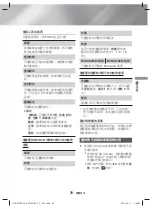











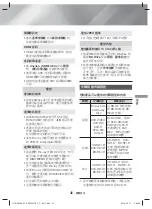




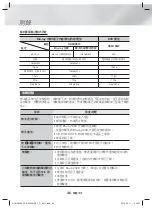

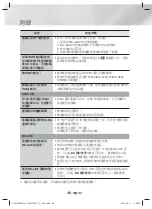

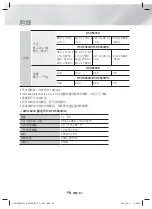
















![Pioneer ]S-2EX Brochure & Specs preview](http://thumbs.mh-extra.com/thumbs/pioneer/s-2ex/s-2ex_brochure-and-specs_329481-01.webp)